我们打开visual studio code , 选择文件------------->将文件夹添加到工作区,导入我们的项目
安装Element
导入后,我们安装以下element
官网:https://element.eleme.cn/#/zh-CN/component/installation
安装命令:npm add element-ui或者也可以用yarn
安装完成后,我们在main.js中引入Element
import Vue from 'vue'
import App from './App'
import router from './router'
import ElementUI from 'element-ui'
import 'element-ui/lib/theme-chalk/index.css'
Vue.config.productionTip = false
/* eslint-disable no-new */
Vue.use(ElementUI)
new Vue({
el: '#app',
router,
components: { App },
template: '<App/>'
})
页面路由
我们把components改名为views,并在目录下添加3个页面:Login.vue、Home.vue、404.vue。
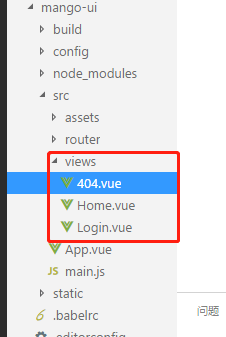
页面内容类似:
<template>
<div class="page">
<h2>Login Page</h2>
</div>
</template>
<script>
export default {
name: 'Login'
}
</script>
配置路由
打开router/index.js,添加3个路由分别对应主页、登录、404页面
import Vue from 'vue'
import Router from 'vue-router'
import Login from '@/views/Login'
import Home from '@/views/Home'
import NotFound from '@/views/404'
Vue.use(Router)
export default new Router({
routes: [
{
path: '/',
name: 'Home',
component: Home
}, {
path: '/login',
name: 'Login',
component: Login
}, {
path: '/404',
name: 'notFound',
component: NotFound
}
]
})
配置完后启动项目,在浏览器访问测试
http://localhost:8080/#/
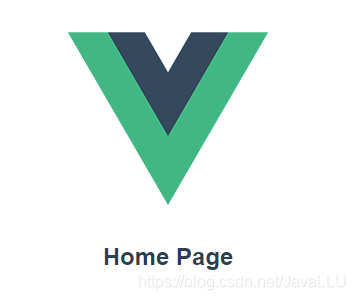
http://localhost:8080/#/login
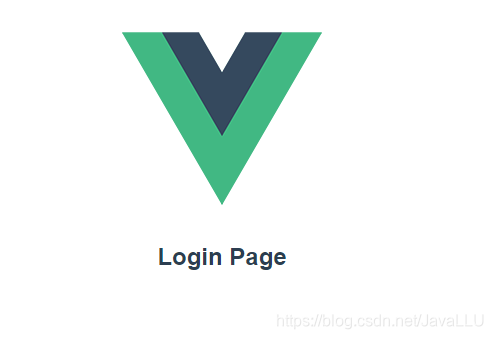
http://localhost:8080/#/404
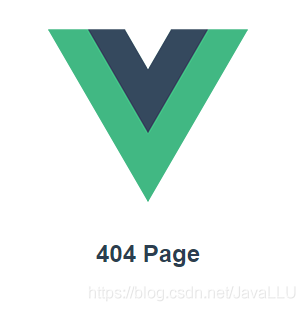
说明我们的配置已经生效了
安装scss
安装依赖:
npm uninstall sass-loader //卸载当前版本)
npm install sass-loader@7.3.1 --save-dev //卸了重新安装了一个低版本
npm install node-sass@4.14.1 --save-dev //安装node-sass
安装的时候注意对应版本,版本不对应,启动会报错
安装后修改404页面
<template>
<div class="site-wrapper site-page--not-found">
<div class="site-content__wrapper">
<div class="site-content">
<h2 class="not-found-title">404</h2>
<p class="not-found-desc">抱歉!您访问的页面<em>失联</em>啦 ...</p>
<el-button @click="$router.go(-1)">返回上一页</el-button>
<el-button type="primary" class="not-found-btn-gohome" @click="$router.push('/')">进入首页</el-button>
</div>
</div>
</div>
</template>
<script>
export default {
name: '404'
}
</script>
<style lang="scss">
.site-wrapper.site-page--not-found {
position: absolute;
top: 60px;
right: 0;
bottom: 0;
left: 0;
overflow: hidden;
.site-content__wrapper {
padding: 0;
margin: 0;
background-color: #fff;
}
.site-content {
position: fixed;
top: 15%;
left: 50%;
z-index: 2;
padding: 30px;
text-align: center;
transform: translate(-50%, 0);
}
.not-found-title {
margin: 20px 0 15px;
font-size: 8em;
font-weight: 500;
color: rgb(55, 71, 79);
}
.not-found-desc {
margin: 0 0 30px;
font-size: 26px;
text-transform: uppercase;
color: rgb(118, 131, 143);
> em {
font-style: normal;
color: #ee8145;
}
}
.not-found-btn-gohome {
margin-left: 30px;
}
}
</style>
再浏览器访问http://localhost:8080/#/404
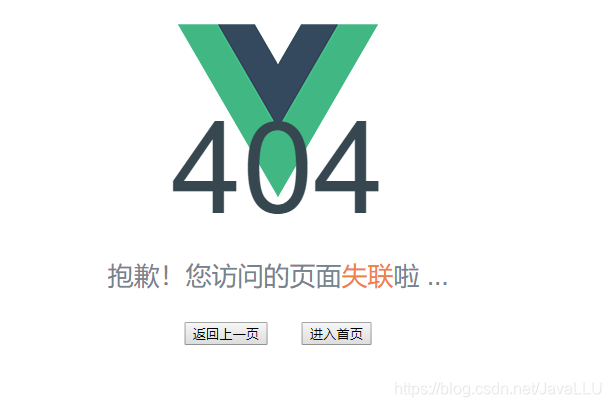
可以看到样式改变了
安装axios
命令:npm install axios
安装完成后修改Home页面,进行一个简单的测试
<template>
<div class="page">
<h2>Home Page</h2>
<el-button type="primary" @click="testAxios()">测试Axios调用</el-button>
</div>
</template>
<script>
import axios from 'axios'
import mock from '@/mock/mock.js'
export default {
name: 'Home',
methods: {
testAxios() {
axios.get('http://localhost:8080').then(res => { alert(res.data) })
}
}
}
</script>
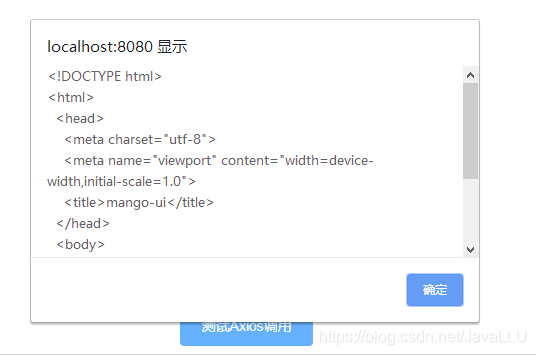
可以看到我们的请求已经成功了
安装Mock.js
为了模拟后台接口提供页面需要的数据,引入mock.js
安装依赖:npm install mockjs -dev
安装完成,在src新建一个mock目录,创建mock.js,在里面模拟两个接口,分别拦截用户和菜单的请求并返回相应数据。
import Mock from 'mockjs'
Mock.mock('http://localhost:8080/user', {
'name': '@name', // 随机生成姓名
'name': '@email', // 随机生成邮箱
'age|1-12': 7, // 年龄1-12之间
})
Mock.mock('http://localhost:8080/menu', {
'id': '@increment', // id自增
'name': 'menu', // 名称为menu
'order|1-10': 6, // 排序1-10之间
})
修改Home.vue,在页面添加两个按钮,分别触发用户和菜单请求。成功后弹出返回结果
注意:要在页面引入mock import mock from '@/mock/mock.js'
Home.vue
<template>
<div class="page">
<h2>Home Page</h2>
<el-button type="primary" @click="testAxios()">测试Axios调用</el-button>
<el-button type="primary" @click="getUser()">获取用户信息</el-button>
<el-button type="primary" @click="getMenu()">获取菜单信息</el-button>
</div>
</template>
<script>
import axios from 'axios'
import mock from '@/mock/mock.js'
export default {
name: 'Home',
methods: {
testAxios() {
axios.get('http://localhost:8080').then(res => { alert(res.data) })
},
getUser() {
axios.get('http://localhost:8080/user').then(res => { alert(JSON.stringify(res.data)) })
},
getMenu() {
axios.get('http://localhost:8080/menu').then(res => { alert(JSON.stringify(res.data)) })
}
}
}
</script>
访问http://localhost:8080/#/
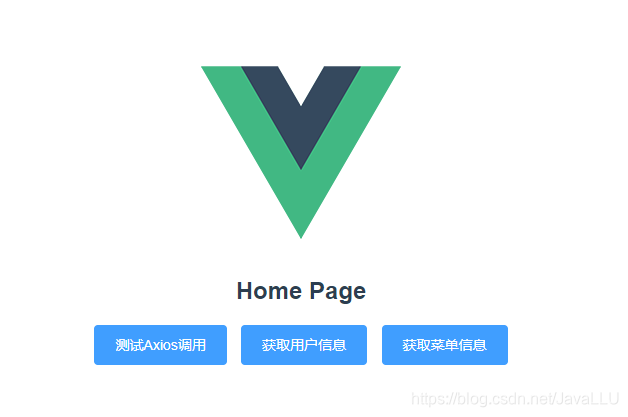
点击获取用户信息
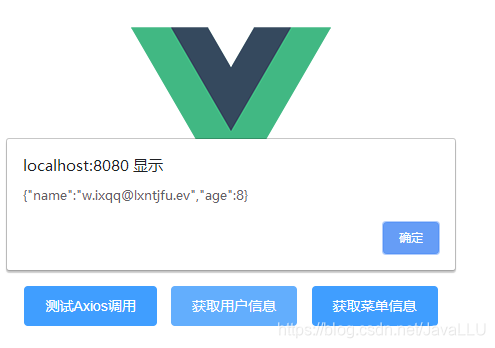
点击获取菜单信息
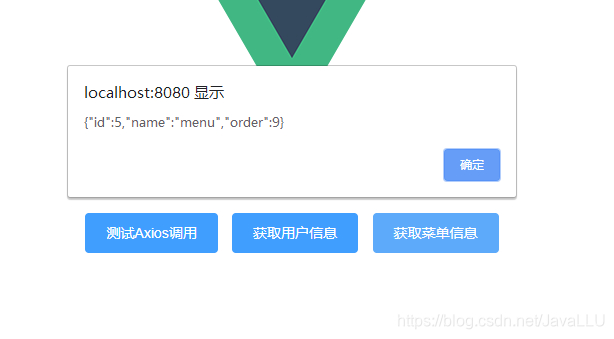
可以看到我们已经得到响应数据,这样mock就集成进来了
看完记得点赞哦
蓝蓝设计建立了UI设计分享群,每天会分享国内外的一些优秀设计,如果有兴趣的话,可以进入一起成长学习,请扫码蓝小助,报下信息,蓝小助会请您入群。欢迎您加入噢~~希望得到建议咨询、商务合作,也请与我们联系。

文章来源:csdn 作者:Java璐到底
分享此文一切功德,皆悉回向给文章原作者及众读者.
免责声明:蓝蓝设计尊重原作者,文章的版权归原作者。如涉及版权问题,请及时与我们取得联系,我们立即更正或删除。
蓝蓝设计( www.lanlanwork.com )是一家专注而深入的界面设计公司,为期望卓越的国内外企业提供卓越的UI界面设计、BS界面设计 、 cs界面设计 、 ipad界面设计 、 包装设计 、 图标定制 、 用户体验 、交互设计、 网站建设 、平面设计服务